前回は、沖縄の宿泊時に使用した際に「リージョンPAY」アプリの使用方法を解説しました ↓
これは、使いやすいアプリですごく良かったです。
で、沖縄の次は「兵庫」と「高知」に泊まったのですが、両県共にリージョンPAYアプリではなく、いわゆる「Webブラウザ」を利用した電子クーポンでした。
しかしこれが、非常に使いにくかったんです。特に「複数のクーポンを合算する」やり方が。
パソコンやスマホが苦手な人はきっとここでつまずくだろうなと思い、そのやり方をここで解説する事にしました。
対象は、下記以外の県に旅行する人になると思います。↓
【regionPAYが利用できる都道府県】(2023.02.13現在)
岩手、新潟、群馬、茨城、栃木、千葉、東京、神奈川、山梨、静岡、三重、滋賀、大阪、奈良、和歌山、島根、広島、山口、徳島、福岡、佐賀、長崎、熊本、宮崎、鹿児島、沖縄
兵庫県のホテルの人から、クーポンを渡された時に言われました。
「このクーポンは合算の仕方がややこしいので、皆さんほとんど紙クーポンで使用されてます」って。
実際に試してみたのですが、確かにややこしかったです。
今から解説をしていきますが、無理に電子クーポンにする必要もなく、紙クーポンのまま使用する選択肢もあります。(デメリットはありますけど)
あくまでも自己責任でお願いします。
では、以下に解説していきます。↓
クーポンの基礎知識
ここでは「兵庫県」のクーポンを例にとります。
他県の場合でもクーポンの形状は異なりますが、基本は同じです。
クーポンには、必ず「アクセスキー(英数字)」というのが付与されており、その部分にはシール等が貼られていて通常では見えません。

アクセスキーにシールが貼られたままであれば、紙クーポンとして使用できます。
が、紙クーポンは、
- 1000円以下の買い物だと、お釣りが出ない。
- 紙クーポンが使えないお店がある。(電子クーポンの方が使える店が多い)
などのデメリットがあります。

しかし、上のように一度シールを剥がしてしまうと、もはや紙クーポンとしては使用できず、電子クーポンにするしか方法が無くなってしまいます。
ですので、次項の「電子クーポンへの取り込み方法」を一度見て、紙クーポンで使うのか、それとも電子クーポン化するのかを決めて頂ければと思います。
電子クーポンへの取り込み、合算の方法
1-1.クーポンのQRコードをカメラで読み込みます。また、アクセスキーのシールも剥がします。

1-2.クーポンのWebサイトに遷移したら、アクセスキーを入力し、「クーポンを受け取る」を選択します。(クーポンの種類によっては、アクセスキーを入力しなくて良い場合もあります)
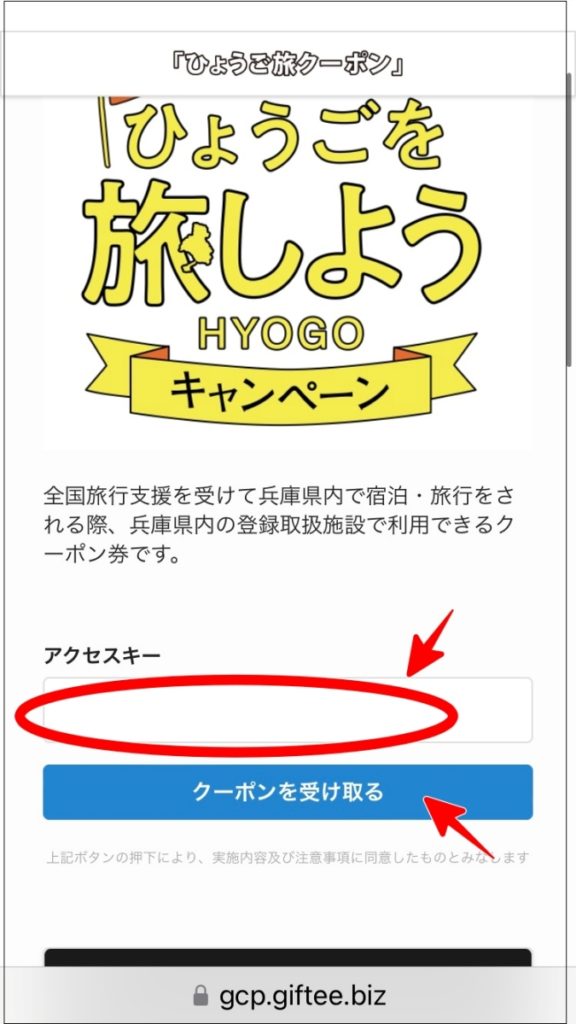
1-3.「クーポンを表示する」を選択します。
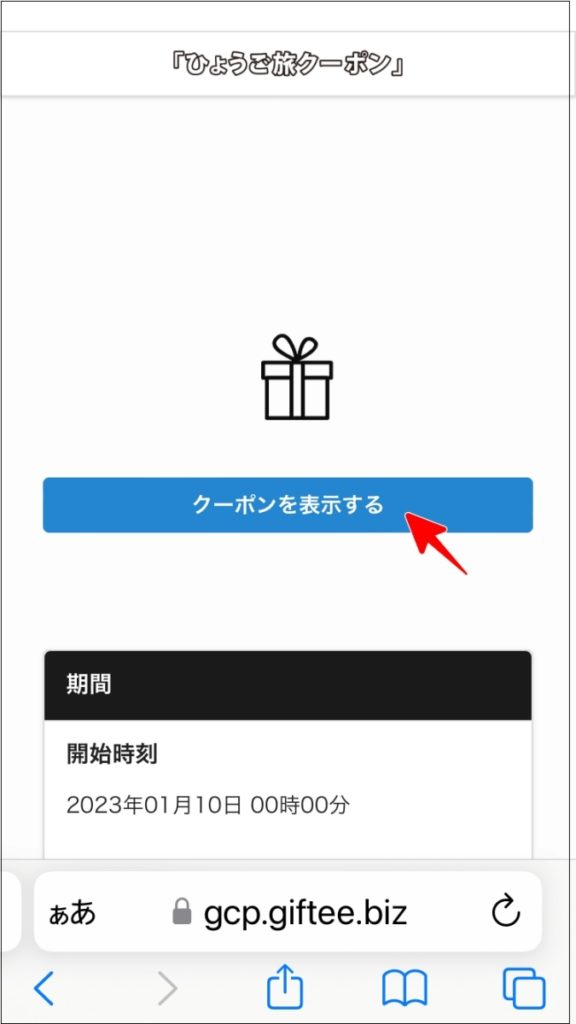
1-4.これで電子クーポンとして1000円分がチャージ出来ました。
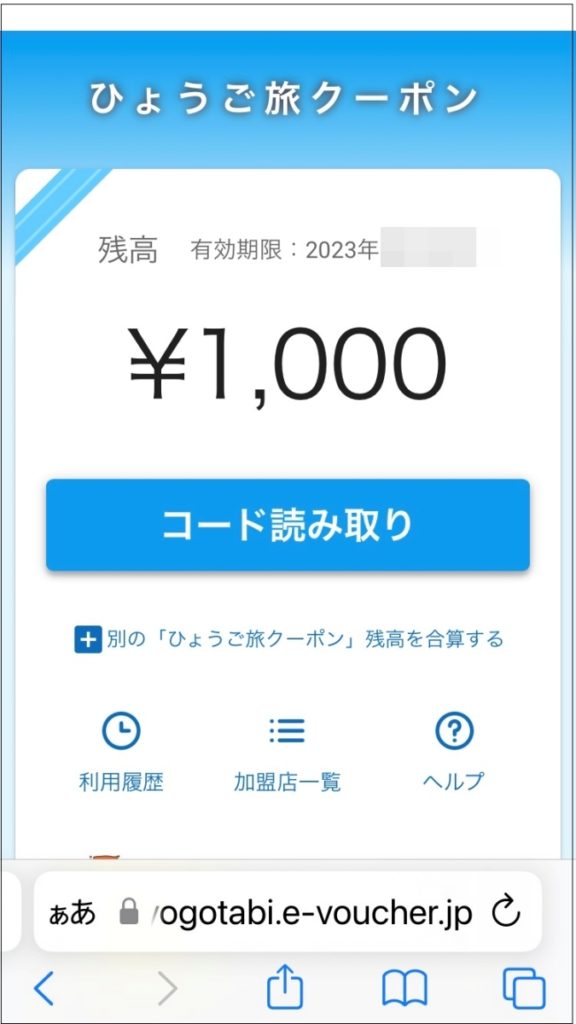
1-5.今後、クーポンがすぐに取り出せるように(どこかに行ってしまわないように)「ブックマーク」や「お気に入り」として保存しておきます。
(クーポンが1枚だけであれば、このまま使用できますので2-1に進んで下さい。)
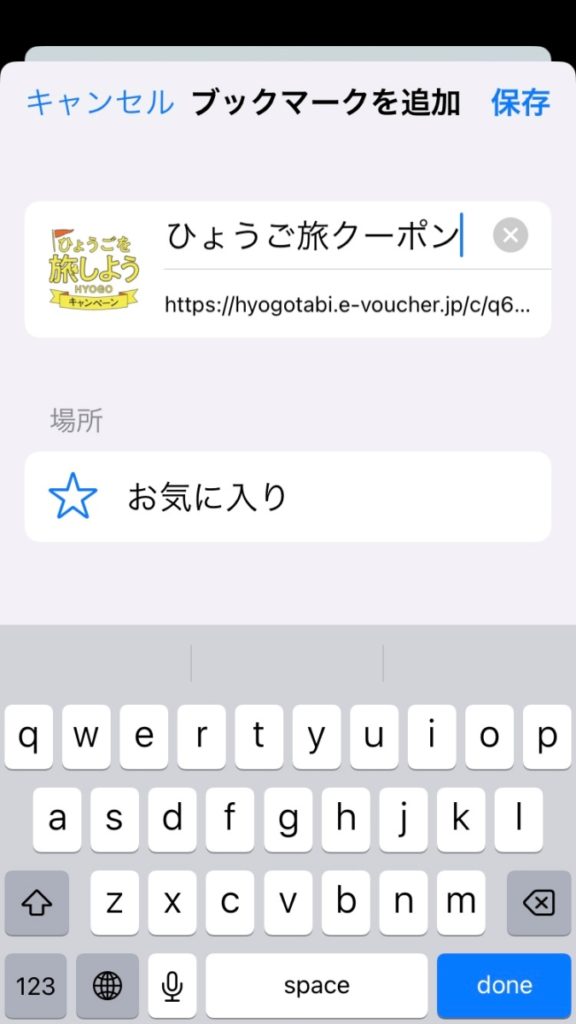
1-6.ここからの作業(複数クーポンの合算)が少し難しくなります。
先程とまた別のクーポン(2枚目)を準備し、1-1~1-4(QRコードの読み込み~クーポンの表示)までの同様の作業を行います。
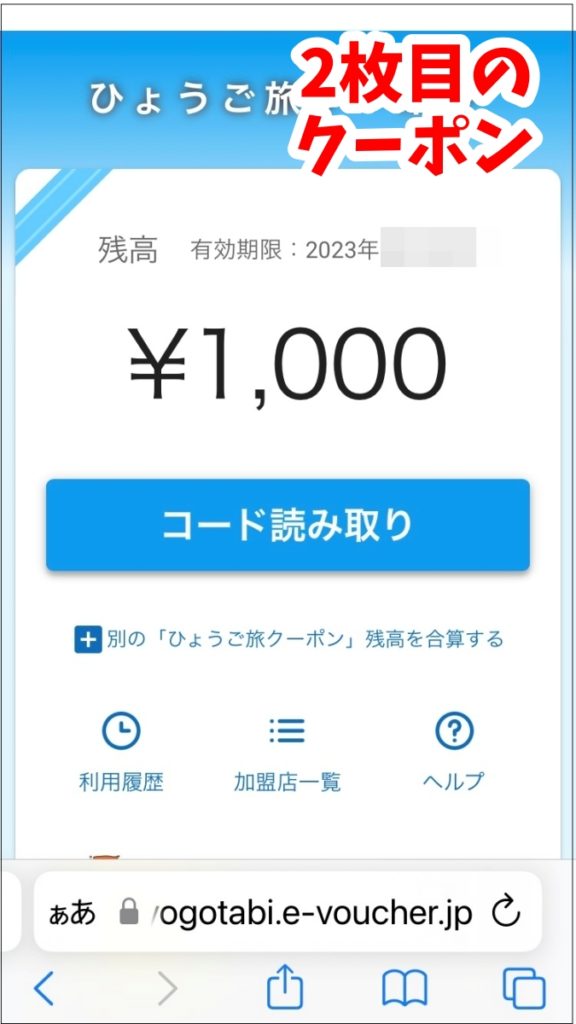
1-7.2枚目のクーポンの「URL」をコピーします(一時的に記憶されます)。
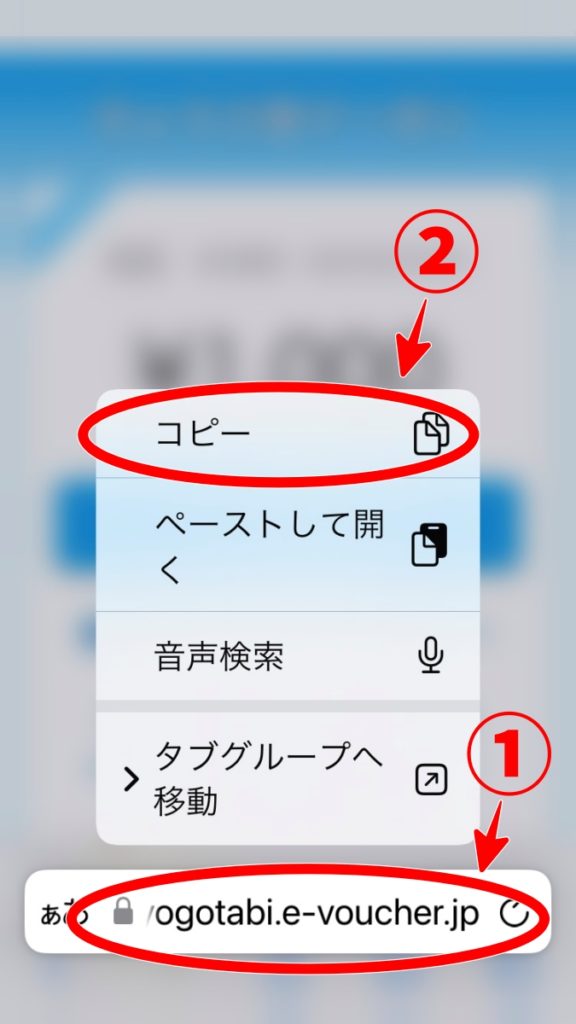
1-8.1枚目のクーポンに戻って、「別のクーポンの残高を合算する」を選択します。
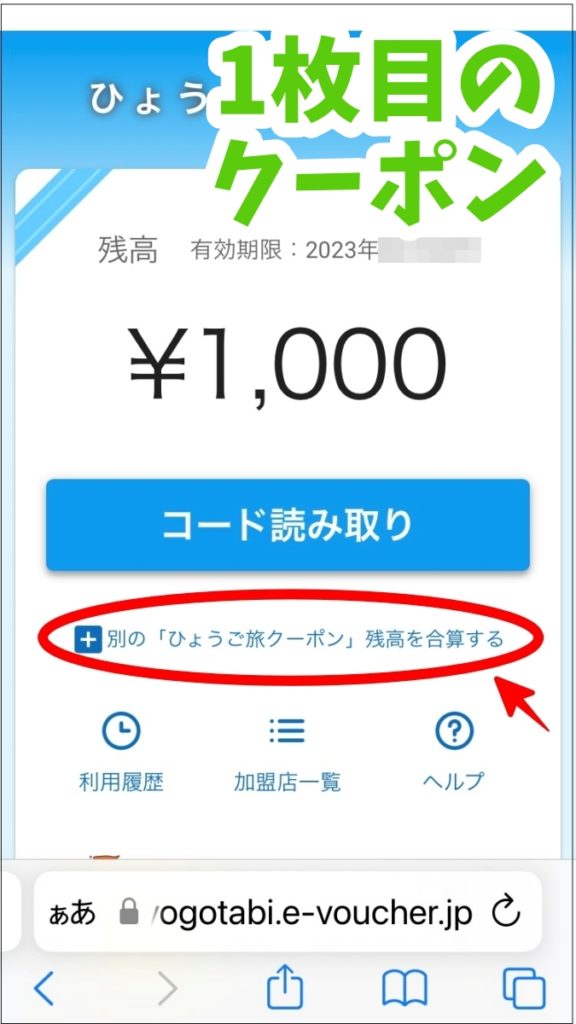
1-9.1-7でコピーした「2枚目クーポンのURL」をココに貼り付けて、「合算後の残高を計算する」を選択します。
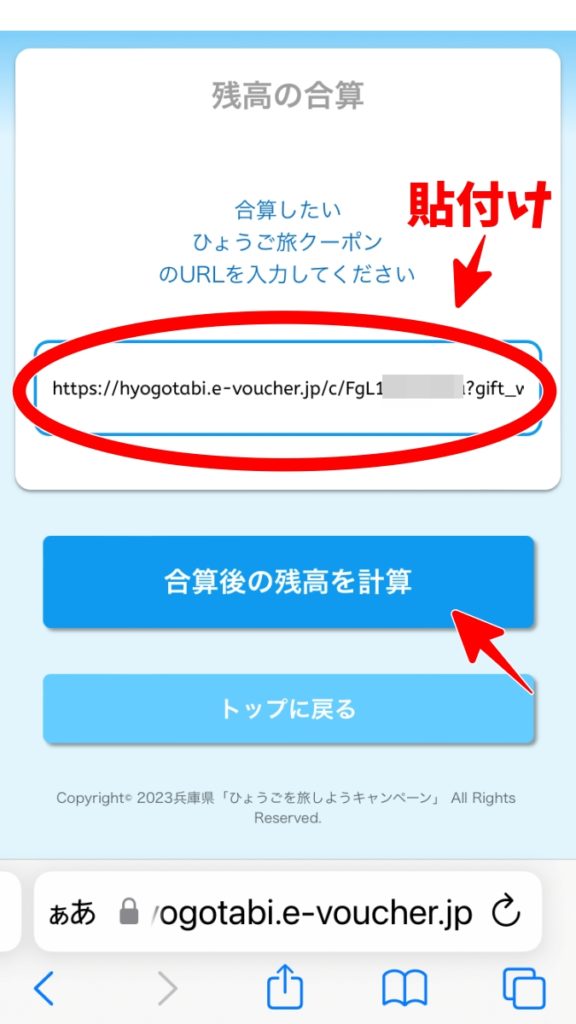
1-10.「合算する」を選択します。
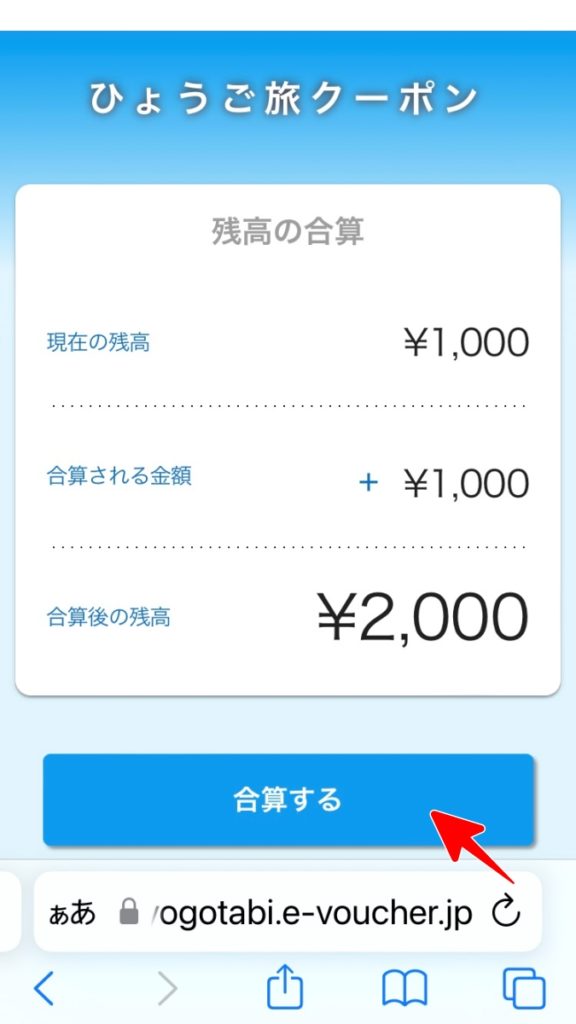
1-11.これで2枚目のクーポンが、1枚目のクーポンに合算されました。
(2枚目のクーポンの残高は0円になります)
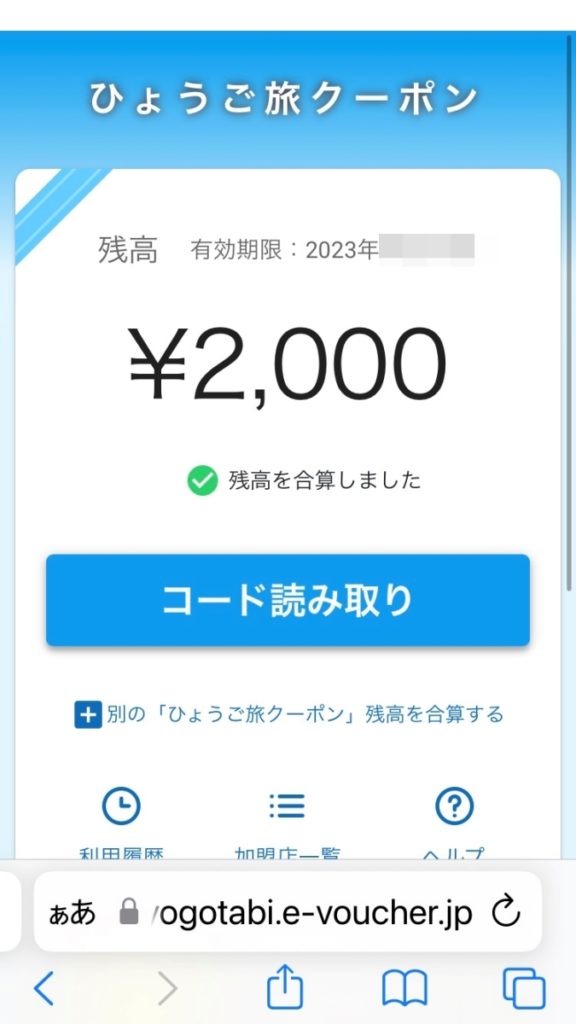
1-12.この要領で、3枚目以降のクーポンも合算していきます。
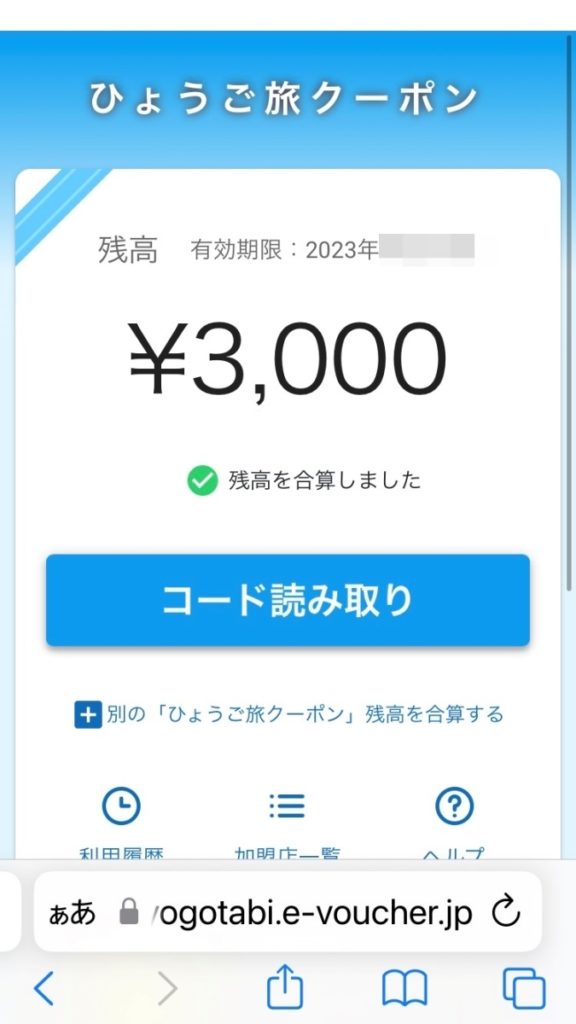
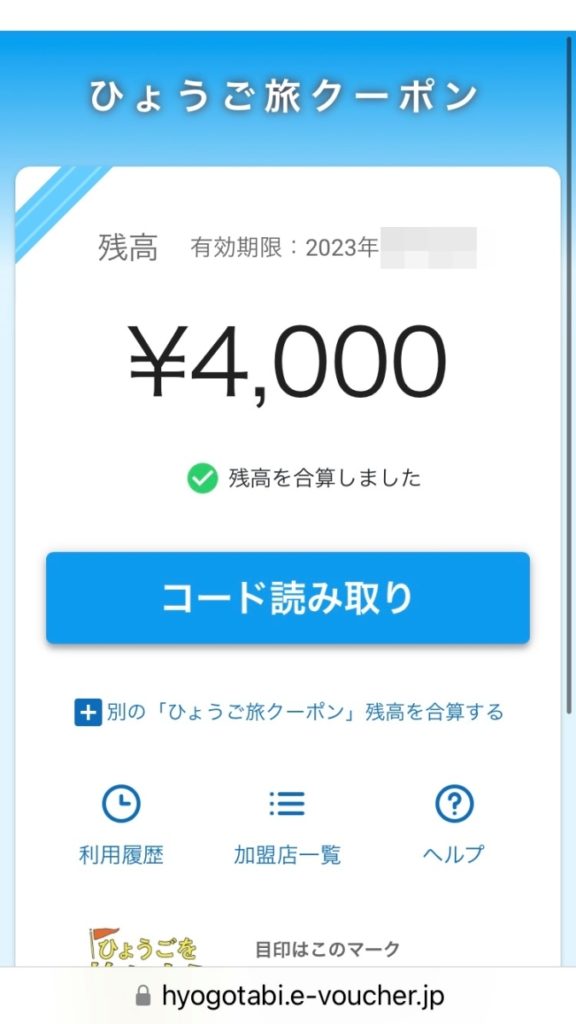
以上で、電子クーポンへの取り込み、合算の方法は終了です。
ここまでの作業方法はいかがでしょうか?
ブラウザの種類や、クーポンの種類によって多少作業方法が異なる部分もあると思いますが、基本的にはこんな感じです。
難しいかなと思ったら、紙クーポンのままでの使用も選択肢に入れて下さい。
では、次は「お店での支払い方法」の解説です。
お店での支払い方法
お店での支払い方法を解説します。
支払いの段階で慌てない様、事前に予習されておく事をおススメします。
2-1.「ブックマーク」や「お気に入り」からクーポン画面を表示して、「コード読み取り」を選択します。

2-2.カメラへのアクセス許可が出たら「許可」を選択します。
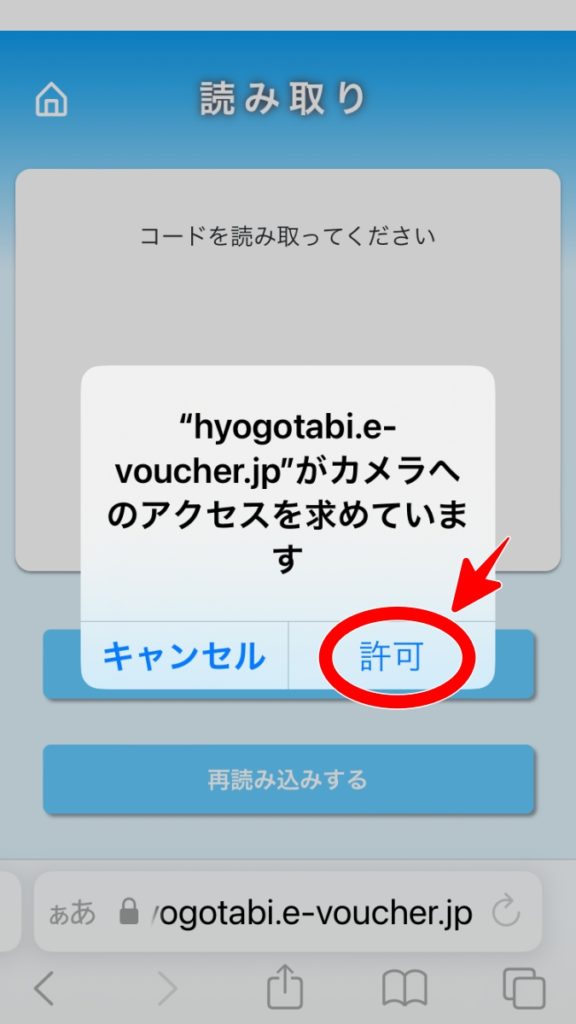
2-3.お店のレジに設置してある「QRコード」を読み込みます。
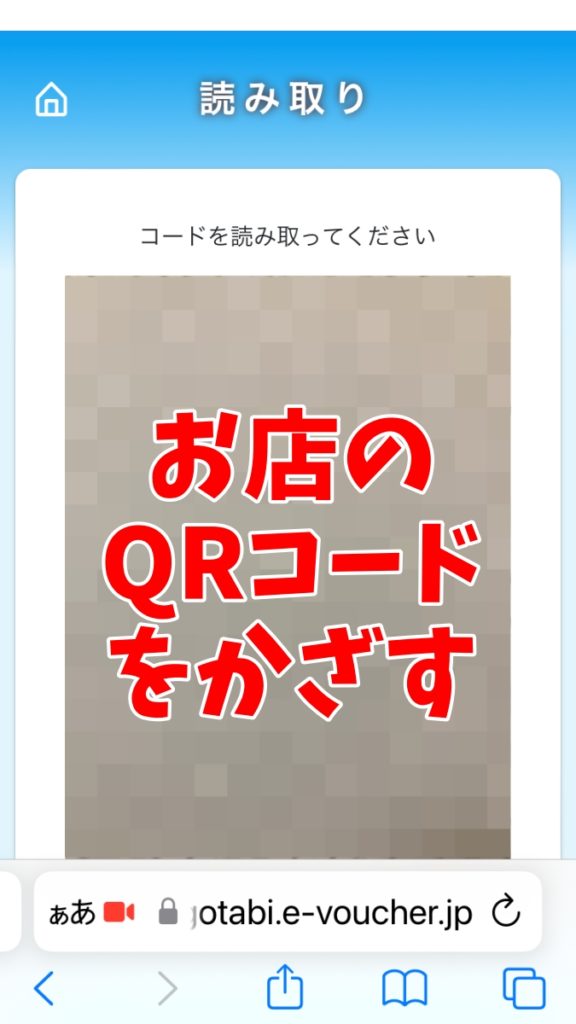
2-4.画面イメージはありませんが、次の画面で「支払い金額」を入力して、お店の人と一緒に確認しながら支払いを行ってください。
また、「全額をポイントで支払う」のか「ポイント+他の支払い(現金、カード)」で行う場合など、お店によっても支払い方法が異なるので、お店の人と相談しながら行ってください。
2-5.決済が完了すると、残高から支払金額分が引かれます。
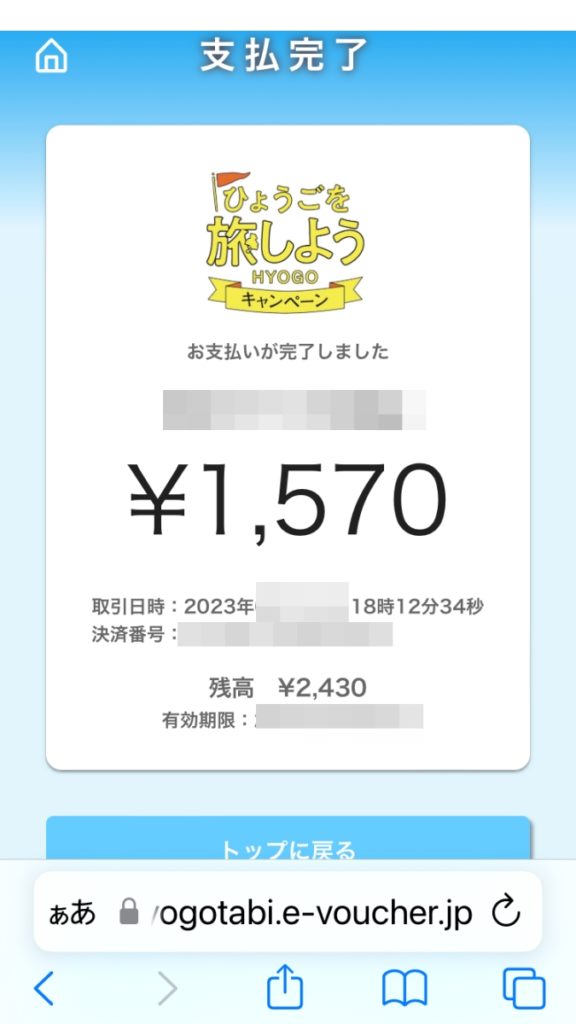
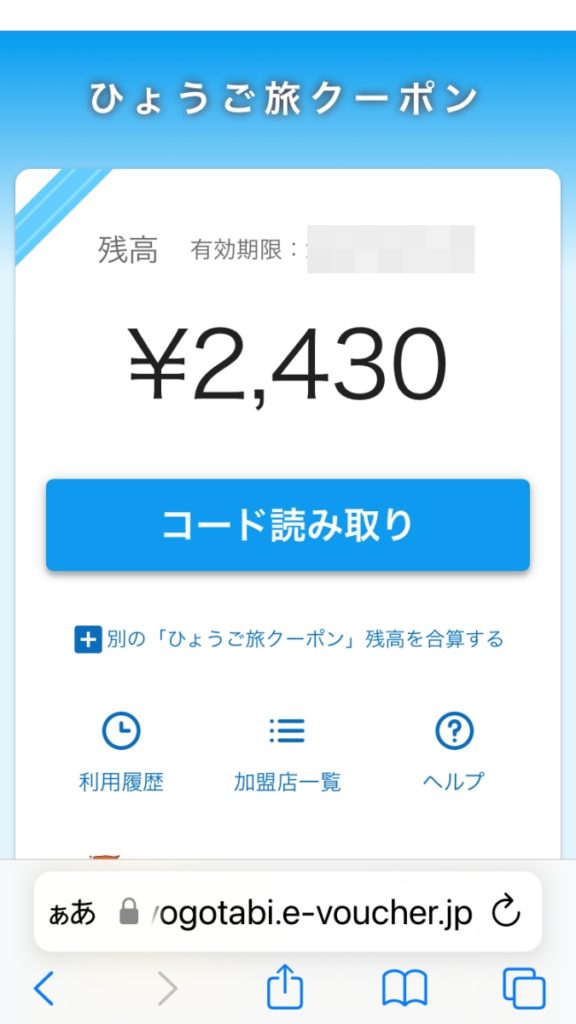
以上が、ブラウザ式クーポンの使い方でした。
resionPAYアプリと比べると、ブラウザ式は合算のやり方が少し難しいと感じました。
では、良い旅になりますように。
関連情報
| 【関連サイト】 |
| ・電子クーポン利用方法【ひょうごを旅しようキャンペーン・ワイド」】 |



コメント